D-Link路由器手机怎么设置?
时间:2022-9-3作者:未知来源:争怎路由网人气:
- 路由器(Router)是连接两个或多个网络的硬件设备,在网络间起网关的作用,是读取每一个数据包中的地址然后决定如何传送的专用智能性的网络设备。D-Link云路由让使用者可通过浏览器或是Apple或Android行动装置如:手机、Pad、Notebook等APP随时随地链接、分享、观看及管理家中的无线网络。
如果要在手机上设置D-Link路由器,建议您使用D-Link的QRS移动应用程序进行设置。请按照以下步骤操作。
注意:
如果已经配置了D-Link路由器,建议您将其重置为出厂设置。然后按照本文中的步骤将其设置为连接到Internet。有关如何重置D-Link路由器的步骤,请参阅以下文章:
D-Link路由器怎么恢复出厂设置?
设置步骤:
1.在iTunes Store或Google Play上搜索免费的QRS Mobile App。或扫描以下QR码以查找QRS Mobile App的下载地址。
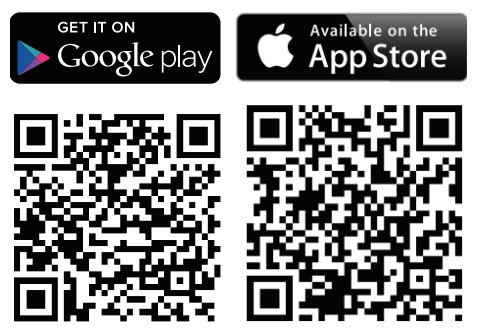
2.接下来,您需要正确连接D-Link路由器。
(1)关闭调制解调器(如果有的话),然后取出备用电池(如果有的话)。并将路由器水平放置,并使天线垂直放置。
(2)用以太网电缆将调制解调器连接到路由器的Internet / WAN端口。使用另一根以太网电缆将您的计算机连接到路由器的LAN端口。确保以太网电缆已牢固连接。
(3)打开调制解调器,然后等待大约2分钟以重新启动。
(4)将电源适配器连接到路由器,然后打开路由器。
(5)通过检查LED来验证硬件连接是否正确
注意:
如果宽带没有用到光猫,则请把入户的宽带网线,连接到D-Link路由器的WAN口。

3.在D-Link路由器的信息卡上找到默认的WiFi名称。并确保您的手机已连接到该WiFi网络。
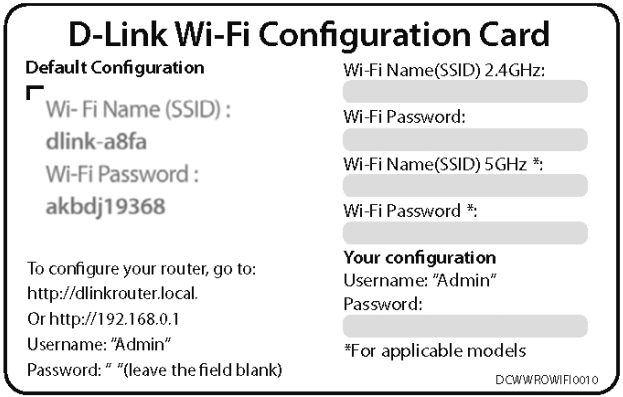
4.将手机连接到D-Link路由器的默认WiFi之后,启动手机上的QRS Mobile App。
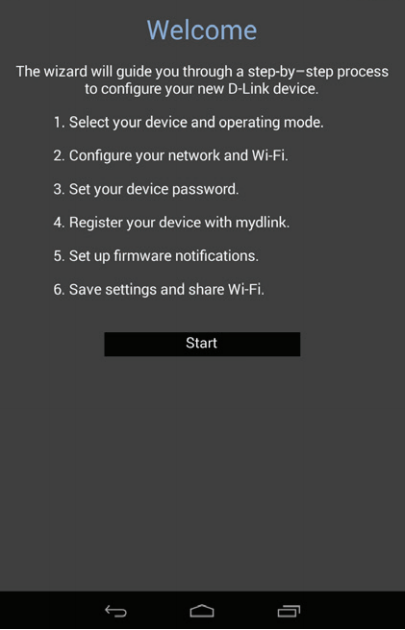
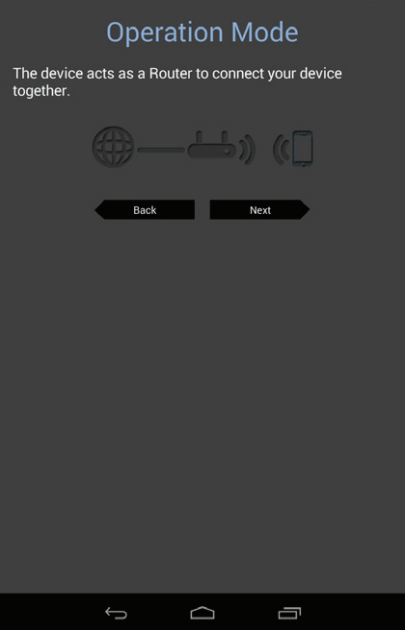
注意:
以下步骤显示了QRS Mobile应用程序的Android界面。如果您使用的是iPhone,iPad或iPod touch,则外观可能与屏幕截图有所不同,但是过程相同。
5.您将看到欢迎屏幕。点击开始以继续,然后输入设备密码并点击登录。一旦出现“操作模式”屏幕,请点击“下一步”。
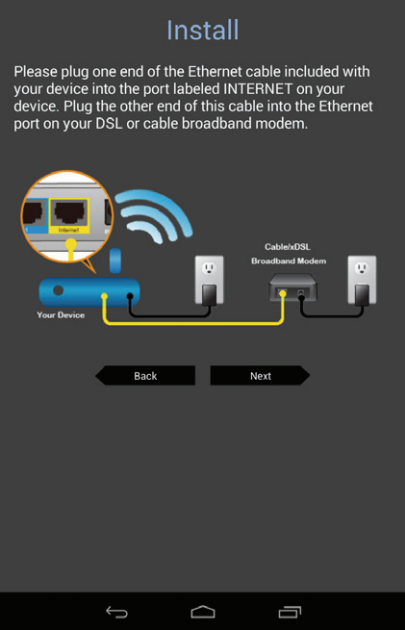
6.由于D-Link路由器已正确连接,请在此处单击“下一步”继续。
7.您的D-Link路由器会自动检测到Internet连接类型,请稍候。
(1)如果路由器检测到Internet连接类型为PPPoE,则需要输入ISP提供的用户名和密码。然后点击“下一步”。
(2)如果路由器检测到Internet连接类型为静态IP,请输入ISP提供的IP地址,子网掩码,网关地址和DNS地址。然后点击“下一步”。
(3)如果路由器检测到您的Internet连接类型为动态IP(DHCP),它将自动进入WiFi设置页面。您不需要配置参数。
重要:
如果路由器未检测到有效的Internet连接,将显示可供选择的连接类型列表。
请与您的Internet服务提供商(ISP)联系以确认Internet连接的类型。然后手动配置Internet连接类型和参数。
8.系统将要求您配置2.4 GHz无线网络。输入您选择的网络名称(SSID),或将其保留不变以接受默认的SSID。
接下来,选择至少8个字符的Wi-Fi密码。任何尝试无线连接到路由器的设备都将在首次连接时输入此密码。
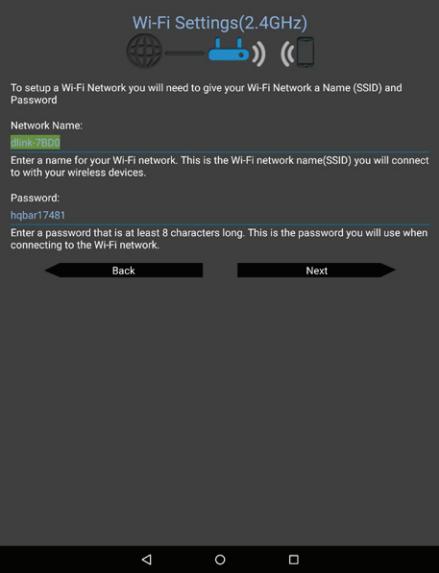
点击下一步,配置您的5 GHz无线网络。如果满意,请点击下一步继续。
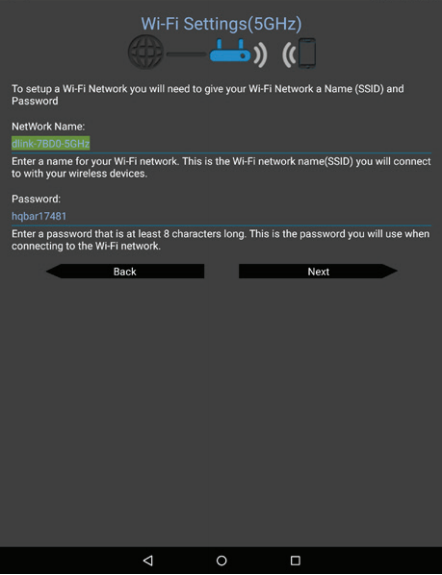
9.输入您选择的管理员密码。与Wi-Fi密码不同,仅在您需要配置路由器时才需要此密码。有关何时使用此密码的详细信息,请参见第19页的“配置”。点击下一步继续。
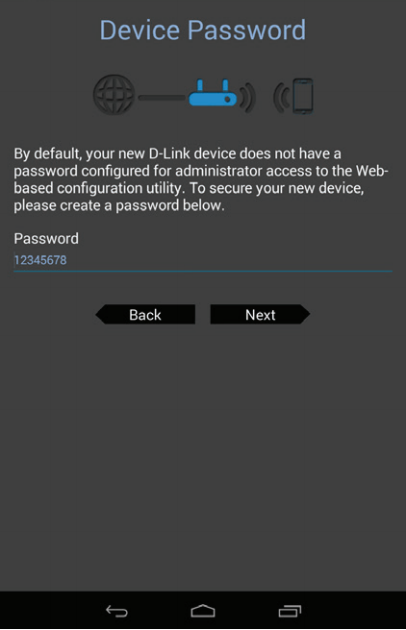
10.如果希望在有新固件更新可用时收到推送通知,请选中有新固件可用时通知我框,然后点击下一步。
否则,只需点击下一步继续。
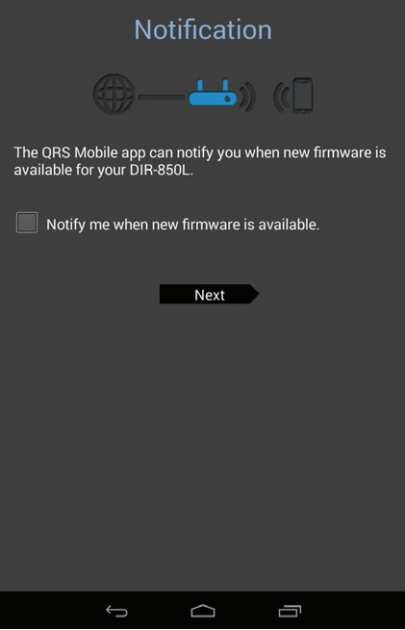
11.系统将为您提供所选设置的摘要。点击保存以完成设置。
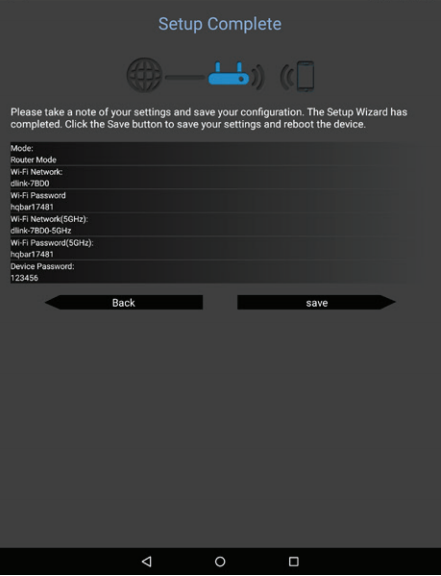
恭喜,您的设备已成功配置!您可以通过点击“通过电子邮件共享”来共享此信息,或者点击“完成”以退出该应用程序。
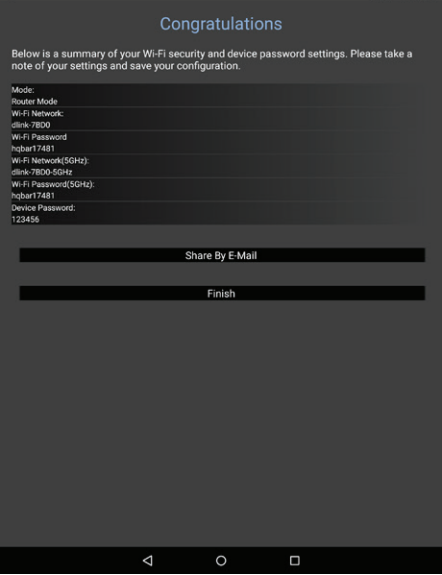 D-Link在有线/无线家庭网络上,以优质、简易使用并获无数国际奖项肯定之产品,在此领域上领先超群。
D-Link在有线/无线家庭网络上,以优质、简易使用并获无数国际奖项肯定之产品,在此领域上领先超群。
关键词:D-Link路由器手机如何设置?